Kas teil on endiselt probleeme iPhone'i Safariga? Enamik Safariga seotud probleeme, nagu otsing ei tööta ja suutmatus avada meililinke, lahendati sel nädalal iOS 9.3.1 väljalaskmisega. See oli suur kergendus paljudele kasutajatele, kellel oli paljude muude teatatud probleemide hulgas Safari probleem.
Kui kasutate iOS 9.3 ja teil on probleeme, võiksite kaaluda iOS 9.3.1 versioonile üleminekut. Kui te pole mingil põhjusel oma iPhone'i või ipadi värskendust saanud, saate seda teha käsitsi, minnes juurde Seaded > Üldine > Tarkvaravärskendus. Puudutage nuppu Laadige alla ja installige tarkvara värskendamiseks versioonile iOS 9.3.1. Värskendus on väike ja võtab teie seadmes umbes 19,0 MB ruumi.
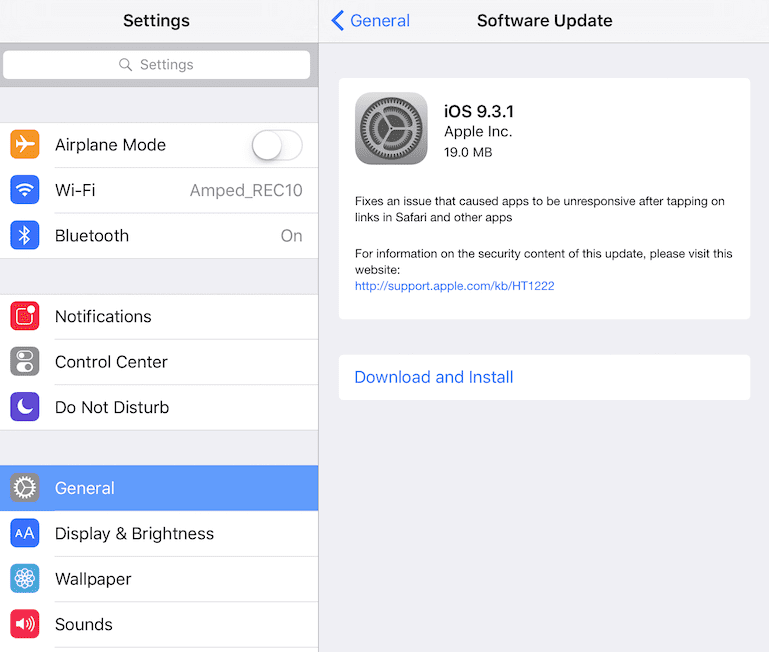
Kui olete oma seadet värskendanud, ei tohiks teil Safari probleemi esineda. Mõned kasutajad on teatanud, et vaatamata iOS 9.3.1 allalaadimisele oma iPhone 6 mudelitele, on neil endiselt mõningaid Safariga seotud probleeme. Kui teil on pärast värskendust probleeme, lahendab seadme lähtestamine probleemi enamiku iPhone'i kasutajate jaoks.
Enne seadme lähtestamist veenduge, et teie Javascripti seaded on teie Safari seadetes lubatud. Enne versiooni 9.3.1 ilmumist oli lahenduseks JavaScripti seadete keelamine. Nüüd, kui kasutate versiooni 9.3.1, veenduge, et lülitate JavaScripti tagasi
Seaded > Safari > Täpsem > JavaScript olekusse ON (roheline).
Kui see teie probleemi ei lahenda, jätkake seadme lähtestamist, järgides alltoodud samme.
iPhone'i või iPadi lähtestamiseks
Samm 1. Puudutage Seaded> Üldine> Kerige alla paremal, kuni leiate lähtestamise (see on viimane valik) ja puudutage seda
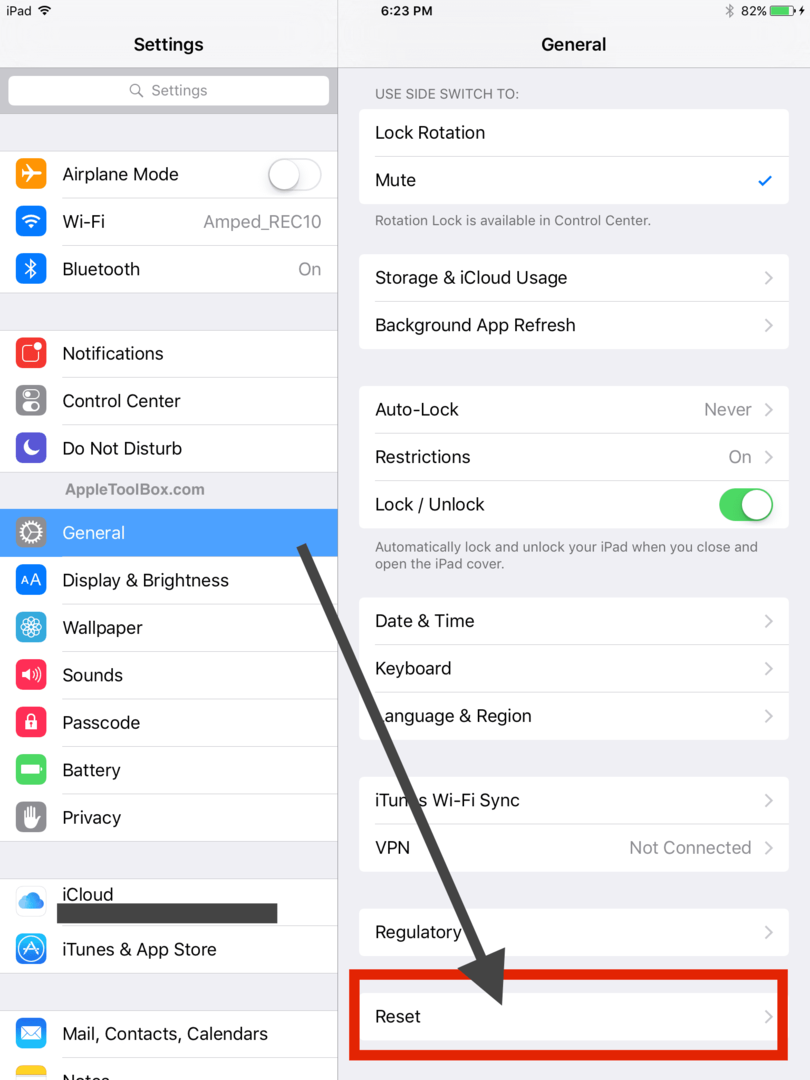
Samm - 2. Valige Lähtesta kõik sätted. Pidage meeles, et kõigi seadete lähtestamine eemaldab mõned teie seaded, nagu WiFi parool ning meilirakenduse ja muude rakenduste seaded. See ei kustuta sisu, nagu fotod, raamatud jne.
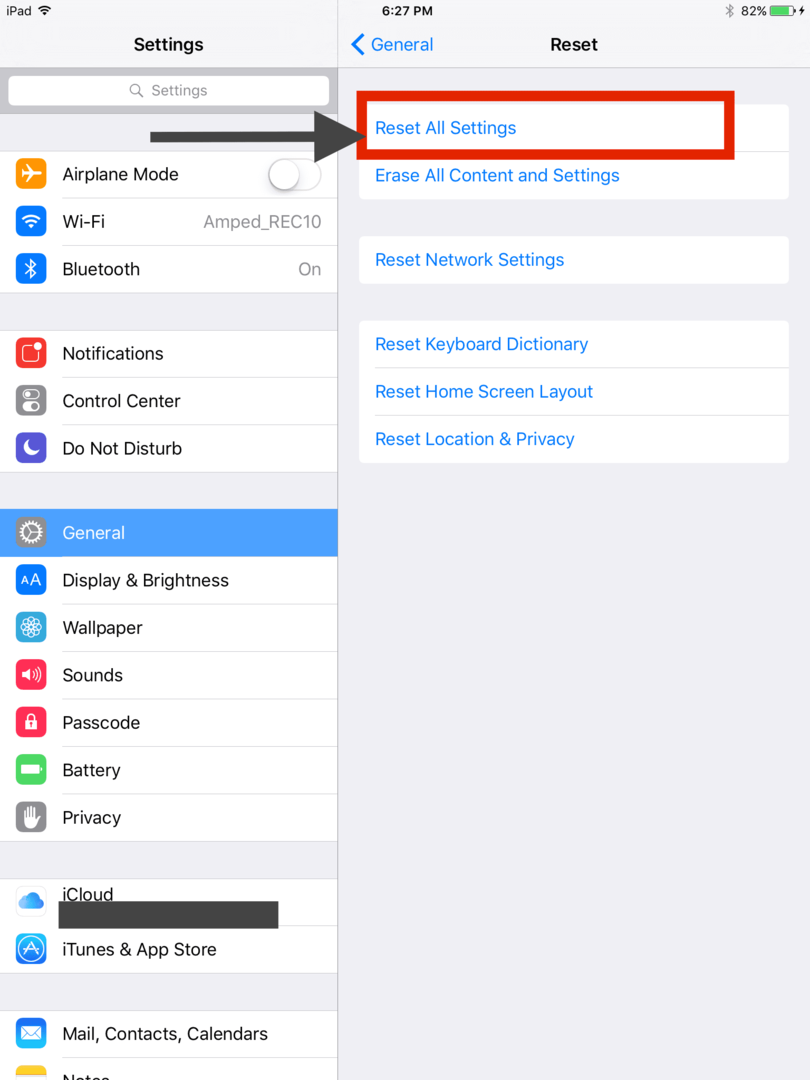
Lugemisloendisse lisamine ei tööta pärast täiendamist
See on veel üks probleem, mida mõned kasutajad on kogenud ja mis võib olla masendav. Üks selle probleemi ajutisi lahendusi on avada iPhone'i või iPadi Safari seaded ning kustutada ajalugu ja vahemälu. Seaded-> Safari-> Kustuta ajalugu ja veebisaidi andmed. See probleem sai alguse iOS 9.3-st, kuid parandati versioonis iOS 9.3.1. Kui probleem püsib ka pärast versioonile 9.3.1 täiendamist, proovige ajalugu kustutada ja proovige.
Andke meile teada, kui leiate allolevates kommentaarides muid näpunäiteid või nippe selle probleemi lahendamiseks. Paljud kasutajad teatavad, et ülalkirjeldatud lähtestamine on samuti olemas abiks mõne muu aeg-ajalt esineva probleemi lahendamisel, nagu näiteks seadme tühi aku pärast uuendada.
Jagage artiklit julgelt, kui see aitas teie probleemi lahendada.

Alates A/UX-i varasest Apple'i jõudmisest tehnoloogiast kinnisideeks vastutab Sudz (SK) AppleToolBoxi toimetamise eest. Ta asub Los Angeleses, CA.
Sudz on spetsialiseerunud kõigele macOS-ile, olles aastate jooksul läbi vaadanud kümneid OS X-i ja macOS-i arendusi.
Varasemas elus töötas Sudz, aidates Fortune 100 ettevõtteid nende tehnoloogia- ja ärimuutuspüüdlustes.